20 def set_config(self,field,key,value):
21 # 向配置文件中写入配置信息
22 fb = open(configPath,‘w’)
23 self.cf.set(field,key,value)
24 self.cf.write(fb)
③ 从配置文件中获取到接口的基本url后,根据不同的接口请求方式读取请求体或其他参数信息,参数信息从excel中读取,因此文件readExcel.py用于读取并返回excel文件中内容,或写入Excel的方法
1 import xlrd
2 import xlutils.copy
3 from Base.readConfig import ReadConfig
4 import time
5
6 class ReadExcel:
7
8 def init(self,section,field,sheet):
9 # 打开工作表,并定位到sheet
10 data_address = ReadConfig().get_config(section,field)
11 workbook = xlrd.open_workbook(data_address)
12 self.table = workbook.sheets()[sheet]
13
14
15 def get_rows(self):
16 # 获取excel行数
17 rows = self.table.nrows
18 return rows
19
20 def get_cell(self,row,col):
21 # 获取单元格数据
22 cell_data = self.table.cell(row,col).value
23 return cell_data
24
25 def get_col(self,col):
26 # 获取整列数据
27 col_data = self.table.col_value(col)
28 return col_data
29
30 class WriteExcel:
31 def init(self,section,field,sheet):
32 # 打开工作表
33 self.address = ReadConfig().get_config(section,field)
34 self.workbook = xlrd.open_workbook(self.address)
35 self.wf = xlutils.copy.copy(self.workbook)
36 self.ws = self.wf.get_sheet(sheet)
37
38 def set_cell(self,row,col,value):
39 #设置单元格数据
40 self.ws.write(row,col,value)
41
42 def save_excel(self,filename,format):
43 #获取当前时间
44 self.time = time.strftime(“%Y%m%d%H%M%S”, time.localtime())
45 #生成文件的文件名及格式
46 self.report = filename + ‘_’ +self.time + format
47 #保存文件
48 self.wf.save(self.report)
④ 将获取接口的url、请求头、参数等方法封装成类并写入base.py中,用于测试框架中测试集的直接调取
1 from Base.readConfig import ReadConfig
2 from Base.readExcel import ReadExcel
3
4 # 实例化
5 readexcel = ReadExcel(‘DATABASE’,‘data_address’,0)
6
7 class BasePage(object):
8 def init(self, selenium_driver):
9 self.driver = selenium_driver
10
11 def get_api(self, row, col):
12 # 获取url
13 self.base_url = ReadConfig().get_config(‘HTTP’, ‘base_url’)
14
15 # 获取excel中的接口地址,与url进行拼接
16 self.url = self.base_url + readexcel.get_cell(row, col)
17 print(self.url)
18 return self.url
19
20 def get_cell(self, row, col):
21 # 获取excel单元格数据,获取接口请求的参数
22 self.cell = readexcel.get_cell(row, col)
23 return self.cell
⑤ 从base.py文件获取到请求地址后,需要组合不同类型的请求方式,如get请求直接将参数与地址进行拼接,或post请求以json数据格式等为请求体请求接口,然后再获取接口对象,得到接口返回的数据,此过程涉及的方法封装到request_way.py(注:该实例get请求返回数据格式为jsonp,因此需要jsonp格式数据转换为json格式的方法)
1 from Base.readExcel import ReadExcel
2 from base import BasePage
3 import requests
4 import urllib.parse
5 import json
6 import re
7
8 # 实例化
9 readexcel = ReadExcel(‘DATABASE’,‘data_address’,0)
10
11 # jsonp格式数据转换为json格式
12 def jsonp_to_json(_jsonp):
13 # 解析jsonp数据格式为json
14 try:
15 return json.loads(re.match(“.?({.}).*”, _jsonp, re.S).group(1))
16 except:
17 raise ValueError(‘Invalid Input’)
18
19 class RequestPage(BasePage):
20 # post方式请求,json格式为请求体
21 def post_requests(self, url, i):
22 # 定义请求数据,获取excel中参数信息赋值给data,以json格式拼接好数据
23 data_1_json = json.dumps(BasePage(self.driver).get_cell(i, 4))
24 data_2_json = json.dumps(BasePage(self.driver).get_cell(i + 1, 4))
25 data = “{” + data_1_json + “:” + data_2_json + “}”
26 print(data)
27 # 打开请求,获取对象
28 response = requests.post(url, data)
29 # 打印状态码
30 print(response)
31 return response
32
33 # get方式请求
34 def get_request(self, url, j):
35 # 定义请求数据,获取excel中参数信息赋值给values
36 #values = {}
37 values = BasePage(self.driver).get_cell(j, 4)
38 # 如果参数不止一个则对请求数据进行编码拼接’&’
39 #data = urllib.parse.urlencode(values)
40 # 将数据与url进行拼接
41 req = url + ‘?’ + values
42 print(req)
43 # 打开请求,获取对象
44 response = urllib.request.urlopen(req)
45 # 打印Http状态码
46 print(response.status)
47 # 读取服务器返回的数据,对HTTPResponse类型数据进行读取操作,bytes格式数据编译成中文编码
48 the_page = response.read().decode(“unicode_escape”)
49 # 将返回的bytes格式数据先转换成str,再将返回的jsonp格式数据转换成json格式
50 the_page = jsonp_to_json(str(the_page))
51 return the_page
⑥ 得到接口实际返回结果后,需要与预期结果做比对,判断用例执行结果,所以封装校验类到check.py文件。校验方式其一是校验json数组内每个数值是否一致,其二是直接简单校验数组中的status值和message是否返回正确
1 from base import BasePage
2 from Base.readExcel import WriteExcel
3
4 # 实例化
5 writeexcel = WriteExcel(‘DATABASE’,‘data_address’,0)
6
7 class CheckPage(BasePage):
8 # 校验json数组内每个值是否一致
9 def check_value(self, i, actualresult, expectresult):
10 # 遍历字典的值value,并将value赋值给实际接口数据的值
11 for value in actualresult.values():
12 actualresult_value = value
13 # 遍历字典的值value,并将value赋值给excel中预期数据的值
14 for value in expectresult.values():
15 expectresult_value = value
16 # 如果实际接口返回的每个键值与excel中预期返回的数据的每个键值一样,则接口测试用例执行通过,如果不是则打印预期结果和实际结果,可比较差异
17 if actualresult_value == expectresult_value:
18 writeexcel.set_cell(i, 8, ‘SUCCESS’)
19 print(“接口用例执行结果通过”)
20 else:
21 writeexcel.set_cell(i, 8, ‘FAILURE’)
22 writeexcel.set_cell(i, 7, str(actualresult))
23 print(‘第’, i + 1, ‘行用例执行失败:预期结果是’, expectresult, ‘实际结果是’, actualresult)
24
25 # 保存测试报告
26 writeexcel.save_excel(‘testreport’, ‘.xls’)
27
28
29 # 校验json数组中的status值和message是否返回成功
30 def easy_check_value(self, i, actualresult,expectresult):
31 # 判断实际接口值是否状态码和消息返回成功
32 if actualresult[‘status’] == 1 and actualresult[‘message’] == ‘完成’:
33 writeexcel.set_cell(i, 8, ‘SUCCESS’)
34 print(‘第’, i+1, ‘行用例执行结果正确,用例通过’)
35 else:
36 writeexcel.set_cell(i, 8, ‘FAILURE’)
37 writeexcel.set_cell(i, 7, str(actualresult))
38 print(‘第’, i + 1, ‘行用例执行失败:预期结果是’, expectresult, ‘实际结果是’, actualresult)
39
40 # 保存测试报告
41 writeexcel.save_excel(‘testreport’, ‘.xls’)
⑦ 最后编写测试集 testcase.py,其中用例包含有执行post和get方式的请求,增加用例可直接在该文件继续添加编写
1 import unittest
2 from selenium import webdriver
3 from Base.readConfig import ReadConfig
4 from base import BasePage
5 from requests_way import RequestPage
6 from check import CheckPage
7 from packages.HTMLTestRunner import HTMLTestRunner
8
9 driver = webdriver.Chrome(ReadConfig().get_config(‘DATABASE’, ‘driver’))
10
11 class SmokeTest(unittest.TestCase):
12 #初始化
13 def setUp(self):
14 self.driver = driver
15
16 def test_case_10(self):
17 “”“以json格式数据为请求体的post方式接口请求”“”
18 # 获取url
19 self.url = BasePage(self.driver).get_api(1,1)
20
21 # 将接口实际返回数据转换为json可序列化,使用json.dumps()时需要对象相应的类型是json可序列化的
22 i = 3
23 actualresult = RequestPage(self.driver).post_requests(self.url, i).json()
24
25 # 获取excel中的预期结果
26 expectresult = eval(BasePage(self.driver).get_cell(i, 6))
27
28 # 校验实际接口返回结果和用例预期结果是否一致(校验json数组内每个值是否一致)
29 CheckPage(self.driver).check_value(i, actualresult, expectresult)
30
31 def test_case_11(self):
32 “”“get方式接口请求”“”
33 # 获取url
34 self.url = BasePage(self.driver).get_api(8, 1)
35
36 # 获取接口实际返回值与excel中的预期结果
37 j = 8
38 actualresult = RequestPage(self.driver).get_request(self.url, j)
39 expectresult = eval(BasePage(self.driver).get_cell(j, 6))
40
41 # 校验实际接口返回结果和用例预期结果是否一致(校验json数组中的status值和message是否返回成功)
42 CheckPage(self.driver).easy_check_value(j, actualresult, expectresult)
43
44 # 释放资源
45 def test_case_12(self):
自我介绍一下,小编13年上海交大毕业,曾经在小公司待过,也去过华为、OPPO等大厂,18年进入阿里一直到现在。
深知大多数软件测试工程师,想要提升技能,往往是自己摸索成长或者是报班学习,但对于培训机构动则几千的学费,着实压力不小。自己不成体系的自学效果低效又漫长,而且极易碰到天花板技术停滞不前!
因此收集整理了一份《2024年软件测试全套学习资料》,初衷也很简单,就是希望能够帮助到想自学提升又不知道该从何学起的朋友,同时减轻大家的负担。
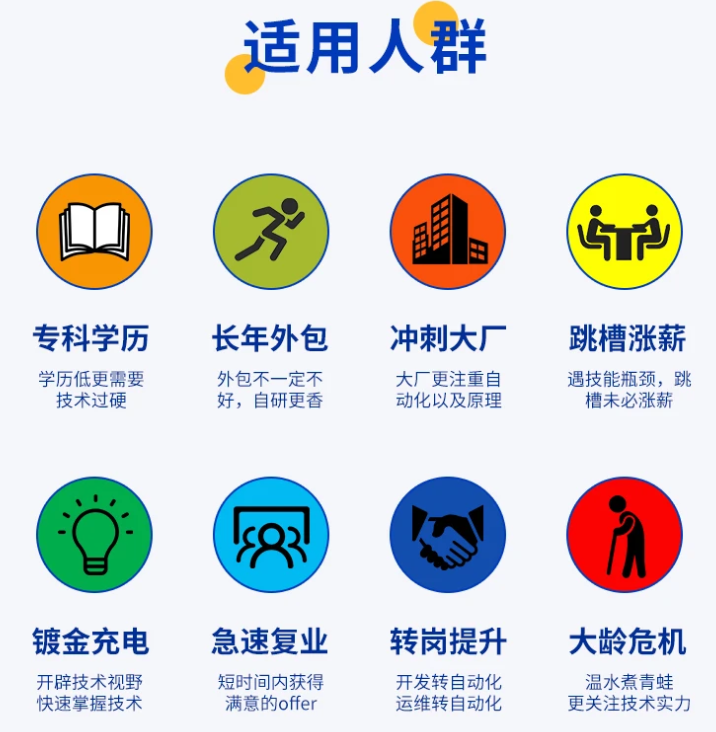
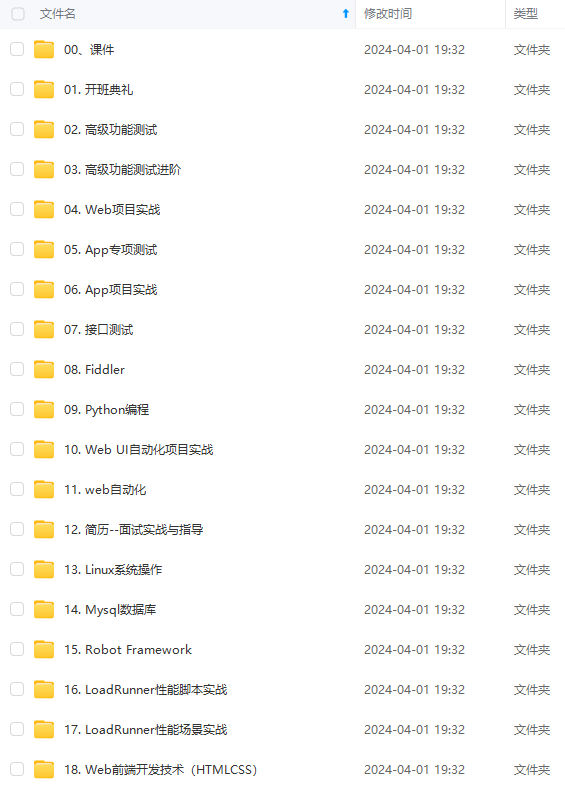
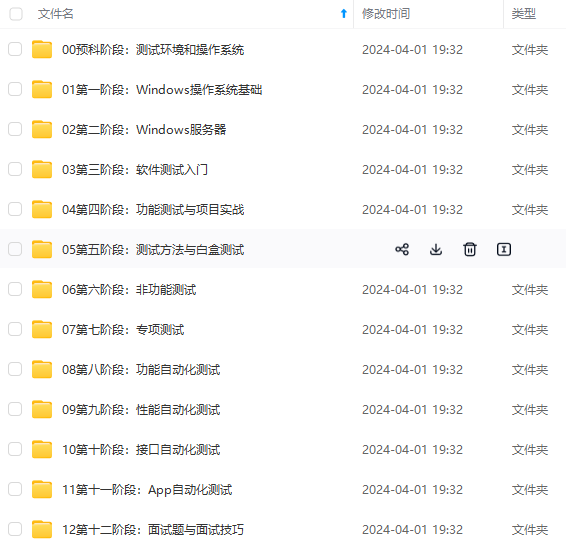
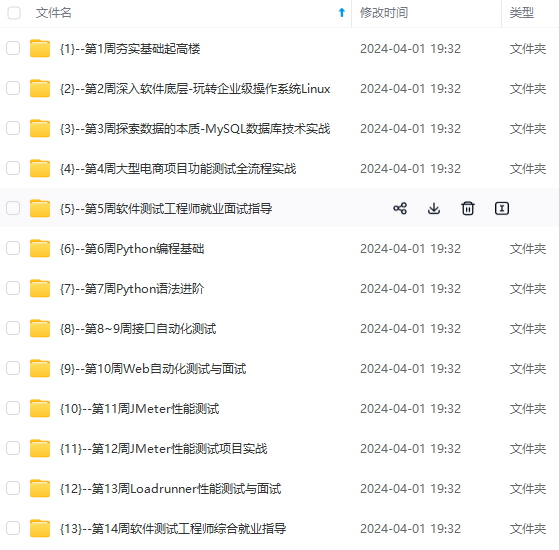
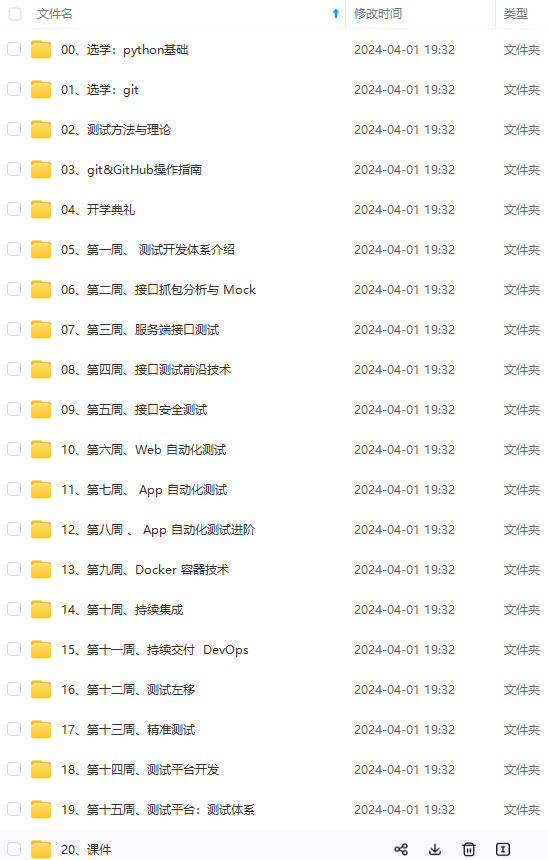
既有适合小白学习的零基础资料,也有适合3年以上经验的小伙伴深入学习提升的进阶课程,基本涵盖了95%以上软件测试开发知识点,真正体系化!
由于文件比较大,这里只是将部分目录大纲截图出来,每个节点里面都包含大厂面经、学习笔记、源码讲义、实战项目、讲解视频,并且后续会持续更新
如果你觉得这些内容对你有帮助,可以添加V获取:vip1024b (备注软件测试)
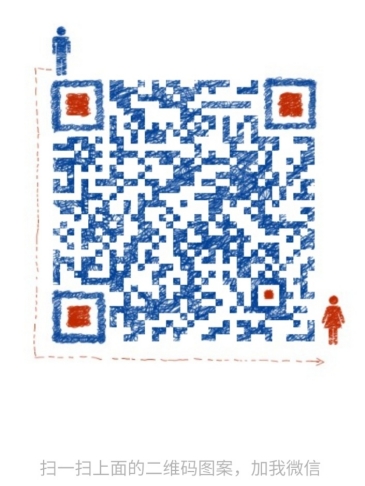
一个人可以走的很快,但一群人才能走的更远。不论你是正从事IT行业的老鸟或是对IT行业感兴趣的新人,都欢迎扫码加入我们的的圈子(技术交流、学习资源、职场吐槽、大厂内推、面试辅导),让我们一起学习成长!
由于文件比较大,这里只是将部分目录大纲截图出来,每个节点里面都包含大厂面经、学习笔记、源码讲义、实战项目、讲解视频,并且后续会持续更新
如果你觉得这些内容对你有帮助,可以添加V获取:vip1024b (备注软件测试)
[外链图片转存中…(img-4Ake4mnQ-1712908620114)]
一个人可以走的很快,但一群人才能走的更远。不论你是正从事IT行业的老鸟或是对IT行业感兴趣的新人,都欢迎扫码加入我们的的圈子(技术交流、学习资源、职场吐槽、大厂内推、面试辅导),让我们一起学习成长!






















 540
540











 被折叠的 条评论
为什么被折叠?
被折叠的 条评论
为什么被折叠?








